- Autor Abigail Brown [email protected].
- Public 2024-01-31 08:36.
- Zadnja izmjena 2025-01-24 12:04.
Šta treba znati
- Idite na Snapchat.com i odaberite Create > Započnite > Filteri. Da otpremite svoj dizajn, odaberite Upload i uvezite datoteku.
- Dizajn filtera: Odaberite, prilagodite i uredite dizajn pomoću alata za pravljenje filtera. Postavite vremenski period i lokaciju, a zatim odjavite i platite.
- U aplikaciji Snapchat: Idite na Postavke i dodirnite Filteri i sočiva > Započnite> Filter. Odaberite temu, dodajte elemente i platite.
Ovaj članak objašnjava kako napraviti Snapchat filter da prilagodite svoje snimke slikama i tekstom koje želite. Cijena ovih prilagođenih Snapchat filtera kreće se od nekoliko dolara do 100 dolara ili više, ovisno o veličini područja koje filter pokriva, popularnosti lokacije i koliko dugo je vaš filter podešen da bude dostupan.
Kako kreirati Snapchat filter na webu
Idite na Snapchat.com u web pretraživaču i odaberite Create sa gornjeg menija praćeno žutim dugmetom Započnite na sljedeća stranica. Zatim odaberite Filters iz Creative Tools.
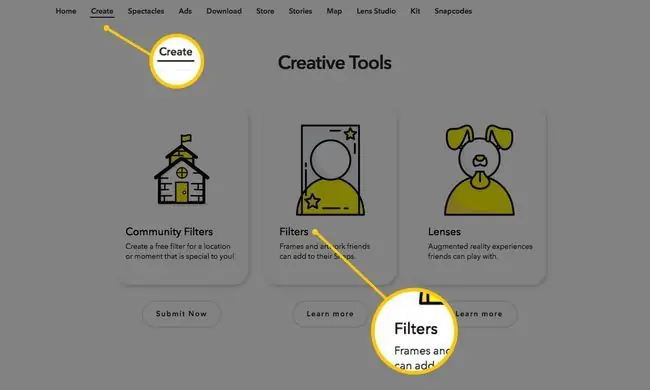
Bićete odvedeni do alata za pravljenje filtera gde ćete videti oblast za pregled u obliku pametnog telefona u centru plus funkcije za uređivanje sa svake strane. Sada možete početi dizajnirati svoj filter.
Opcija 1: Učitajte svoj vlastiti dizajn filtera
Ako ste već dizajnirali svoj filter pomoću alata treće strane kao što je Adobe Photoshop ili Illustrator, možete odabrati žuto dugme Upload da odaberete fajl i uvezete ga u Snapchat preglednik.
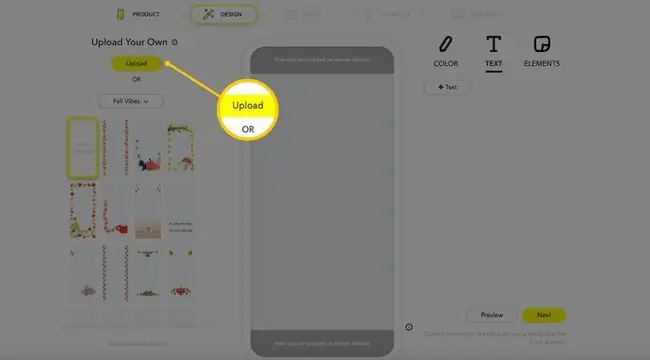
Prije nego što to učinite, uvjerite se da je vaš fajl:
- je sačuvan kao-p.webp" />
- ima transparentnu pozadinu;
- ima dimenzije 2340px (visina) x 1080px (širina); i
- je manja od 300 KB.
Opcija 2: Kreirajte vlastiti dizajn filtera u Snapchat-u
Ako želite dizajnirati svoj filter od nule koristeći Snapchat alat za pravljenje filtera, možete koristiti funkcije uređivanja da to učinite.
Odaberite dizajn teme: Odaberite zadanu temu na lijevoj strani da vidite padajuću listu tema kao što su Dan igre, vjenčanja, rođendani i još mnogo toga. Zatim odaberite dizajn u mreži ispod da vidite pregled kako izgleda.
Prilagodite dizajn teme: Možete kliknuti na bilo koji dio dizajna da ga uredite. Na primjer, ako kliknemo na dio teksta u gore prikazanom dizajnu, možemo ga povući i ispustiti na drugo područje, odabrati uglove da prilagodimo veličinu ili čak odabrati ikonu smeća da ga izbrišemo.
Dodatne opcije uređivanja za odabrani element dizajna također se pojavljuju na desnoj strani. Dok je tekst još uvijek odabran, možemo promijeniti font, poravnanje, boju i sjenu.
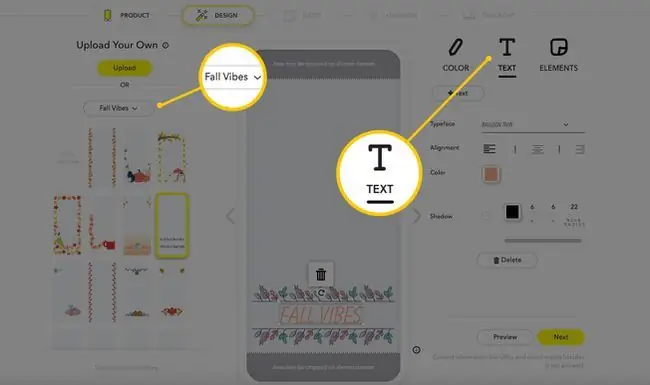
Promena šeme boja: Opcija Boja u gornjem desnom uglu omogućava vam da promenite boje dizajna teme. Jednostavno odaberite Boja i odaberite boju za transformaciju sheme boja cjelokupnog dizajna (uključujući tekst i grafiku).
Dodajte svoj tekst i elemente: Pored opcije Boja nalaze se opcije Tekst i Elementi. Odaberite Text > +Text dugme da dodate dodatni tekst u filter i koristite funkcije za uređivanje koje se pojavljuju na desnoj strani da ga prilagodite.
Select Elements > žuto Upload dugme za odabir datoteke za uvoz i dodavanje u filter. Na primjer, možete prenijeti manju grafiku slike kao-p.webp" />.
Također možete odabrati plavu vezu Prijava ispod Bitmoji grafike da se povežete sa svojim Bitmoji računom i počnete dodavati Bitmoji znakove u svoj filter.
Kada ste zadovoljni svojim filterom, odaberite žuto dugme Sljedeće u donjem desnom uglu.
Postavite vremenski period vašeg filtera
Koristite kalendar da odaberete dane za koje želite da vaš filter bude dostupan i odlučite da li želite da to bude jednokratni događaj ili događaj koji se ponavlja koristeći opcije s desne strane.
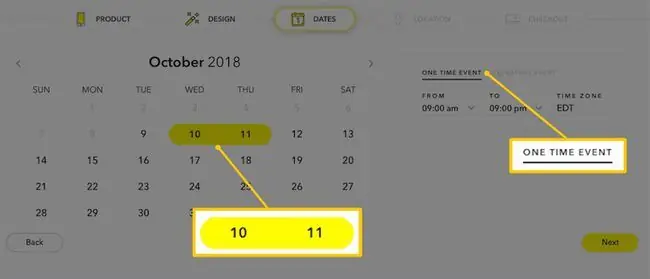
Ako odaberete JEDNOKRATNI DOGAĐAJ, vaš filter može biti dostupan samo za najviše dva dana počevši od dana kada ste ga kreirali pa do četiri dana kasnije. Ako odaberete PONAVLJAJUĆI DOGAĐAJ, možete ga ponoviti dnevno ili sedmično.
Možete odabrati i doba dana kada želite da filter bude dostupan, vremensku zonu i dane u sedmici za ponavljajuće nedjeljne događaje. Odaberite žuto dugme Dalje kada završite da biste prešli na stranicu lokacije.
Postavite svoju lokaciju filtera
Vaš filter može biti dostupan samo sa određene geografske lokacije i uvijek je dostupan javnosti. To znači da ne možete birati prijatelje za koje želite da možete koristiti filter. Svako ko se nalazi unutar granica lokacije koju ste postavili za svoj filter moći će je koristiti.
Unesite adresu svoje lokacije u polje za adresu i odaberite ispravnu iz padajućeg menija. Zadana kvadratna ograda (poznata kao vaša Geofensa) će se pojaviti oko vaše adrese. Možete odabrati bilo koju kružnu tačku i povući je da preoblikujete ili proširite svoju geozonu.
Kada završite, izaberite žuto dugme Checkout u donjem desnom uglu ekrana. Snapchat bi od vas mogao tražiti da potvrdite da je vaša Geofence ispravno postavljena.
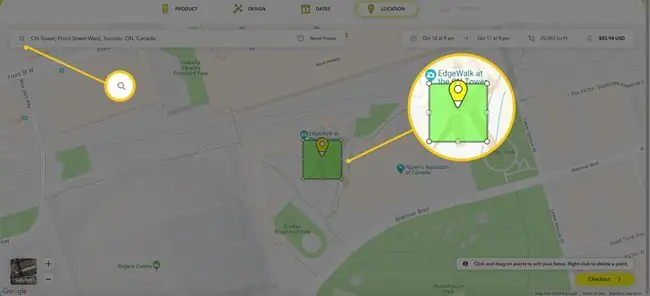
Ako želite da vaš filter bude dostupan samo određenoj grupi ljudi, pokušajte da postavite svoju geozonu na najmanju moguću veličinu (20 000 kvadratnih stopa) i postavite je na svoju idealnu lokaciju što je preciznije moguće. Ovo ne garantuje da stranci neće vidjeti ili koristiti vaš filter, posebno ako područje koje vaš filter pokriva uključuje javne prostore ili prostor, ali će sigurno pomoći da ga minimizirate.
Provjerite i platite svoj filter
Na stranici za naplatu vidjet ćete sažetak narudžbe. Možda biste željeli odabrati Prijavite se ako već niste prijavljeni na svoj račun, iako nije potrebno dovršiti svoju narudžbu.
Unesite svoj e-mail kontakt, detalje filtera i informacije o plaćanju u data polja. U ovom trenutku, Snapchat prihvata samo plaćanje kreditnom karticom.
Označite potvrdni okvir koji kaže da ste pročitali Snapchat-ovu politiku privatnosti i odaberite žuto dugme Pošalji kako bi vaš filter pregledan i objavljen.
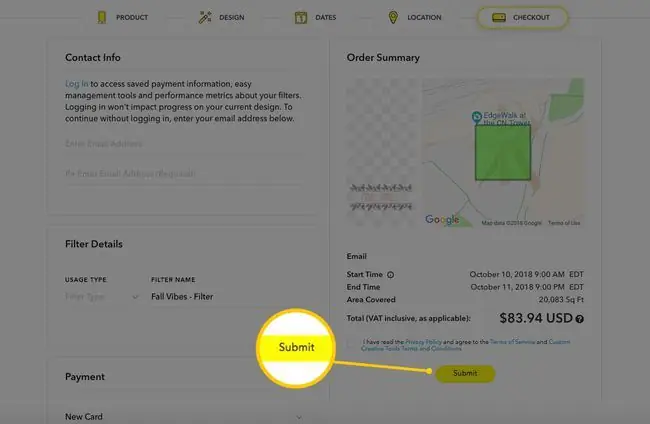
Kako kreirati Snapchat filter u aplikaciji
Otvorite aplikaciju Snapchat na svom iOS ili Android uređaju i, ako je potrebno, prijavite se na svoj račun. Dodirnite svoj Bitmoji ili ikonu profila u gornjem desnom uglu ekrana da pristupite svom profilu.
Dalje, dodirnite ikona zupčanika u gornjem desnom uglu za pristup vašim postavkama. Zatim dodirnite Filteri i sočiva > Započnite! > Filter.
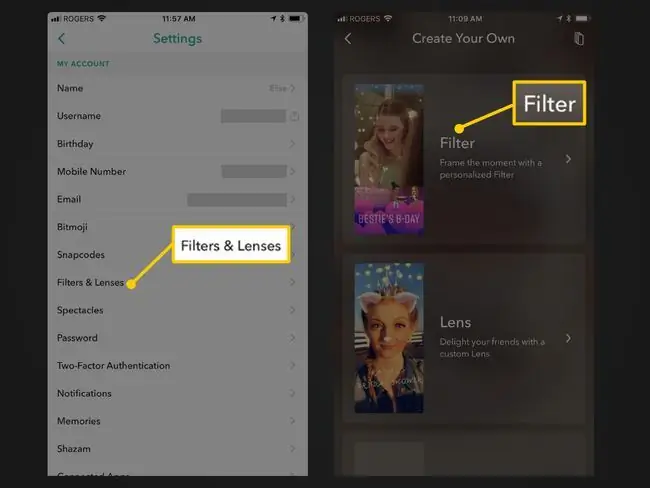
Odaberite dizajn teme i prilagodite ga
Odaberite temu iz What's the Occasion? karticu nakon koje slijedi dizajn teme. Dizajn teme će se učitati kao pregled. Možete dodirnuti X u gornjem lijevom kutu da se vratite i pregledate druge dizajne.
Probajte da dodirnete različite elemente dizajna u pregledniku, kao što je tekst, da biste podigli neke opcije za uređivanje. (Ne mogu se uređivati svi elementi, kao što je određena grafika slika.) Također možete dodirnuti i držati prst na elementima da biste ih povukli i ispustili na različita područja ili stisnuti kažiprst i palac na njima da biste proširili i smanjili njihovu veličinu.
Dodirnite ikonu T u gornjem desnom uglu da dodate svoj tekst ili ikonu naljepnice da dodate emoji sličice.
Kada ste zadovoljni dizajnom vašeg filtera, dodirnite zelenu kvačicu dugme u donjem desnom uglu.
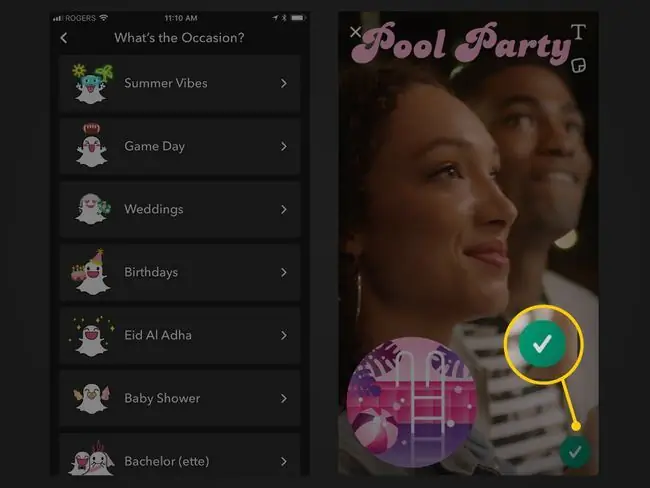
Postavite vremenski period vašeg filtera
Na sljedećoj kartici, dodirnite Početno vrijeme i Vrijeme završetka da odaberete vremenski period za vaš filter koristeći pomicanje datuma i vremena na dnu.
Za razliku od postavljanja vremenskog perioda filtera sa Snapchat.com, ako to učinite iz aplikacije, možete ga postaviti na period duži od dva dana. Međutim, ne možete odabrati ponavljajuće događaje kao što to možete na Snapchat.com.
Tapnite na zeleno dugme Nastavi kada završite.
Postavite svoju lokaciju filtera
Na kartici lokacije koja slijedi, koristite polje na vrhu da unesete adresu i odaberete ispravnu koja se automatski pojavljuje u padajućem meniju. Vidjet ćete da se na vašoj lokaciji pojavljuje zadana kvadratna ograda. Dodirnite bilo koji kružni kut da povučete i ispustite svoju ogradu u oblik ili veličinu koju želite.
Tapnite na zeleno dugme Nastavi kada završite da idete na naplatu.
Provjeri i plati svoj filter
Na završnoj kartici, vidjet ćete sažetak narudžbe za vaš filter. Ako želite da završite kupovinu kasnije, možete kliknuti na X u gornjem desnom uglu da sačuvate svoju narudžbu i vratite se na nju drugi put.
Opcionalno dodirnite Dodaj Geostory da kreirate i imenujete svoj Geostory događaj. Geostory je jednostavno zbirka priča na određenoj lokaciji kojoj svako može dodati priče dok je na lokaciji.
Ako sve izgleda dobro na sažetku vaše narudžbe, dodirnite zeleno dugme Kupite da pošaljete filter na pregled i platite ga.
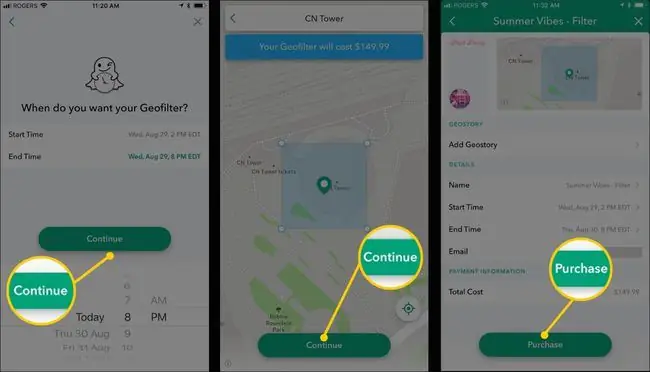
Napominjemo da se filteri razlikuju od sočiva. Iako bi neki ljudi mogli pomiješati pojmove i koristiti riječ "filter" kada govore o objektivu, oni tehnički nisu ista stvar.






